Hogyan szerezzünk audiofil hangot a számítógépről?
A számítógépek nem kifejezetten audioeszközök. Lejátszhatnak és tárolhatnak zenét, de ez csak erről szól. Tudta azonban, hogy számítógépét sokoldalú és nagy teljesítményű, audiofil minőségű eszközzé alakíthatja?
Igen, kiváló minőségű audiofil hangot kaphat számítógépéről, és ebben a cikkben megmutatjuk, hogyan teheti ezt meg.
Az alábbiakban számos módot kínálunk arra, hogy audiofil hangot kapjon számítógépéről.
1. Szerezzen be egy jó külső hangszórót (mélysugárzóval)
Egy kiváló első lépés a számítógép audiofil hangzásának megszerzésében, ha egy jó számítógépes hangszórókészletet szerez be mélynyomóval.
Vegyük például a Mac Minit, amely egy kis számítógép gyenge hangszórókkal. Tekintse meg a Mac Mini legjobb hangszóróinak listáját.

Igen, érdemes lehet olyan audiorendszer beszerzésén gondolkodnia, amelyhez kiváló minőségű sub egy kiváló hangzást biztosít.
Egyes audiofilek a számítógépüket a surround hangrendszerükhöz csatlakoztatják, de ennek legjobb módja az AVR használata. Például csatlakoztathatja laptopját 5.1-es térhatású hangrendszeréhez HDMI és AVR segítségével. Másrészt külső mélysugárzót is csatlakoztathat a számítógéphez.
Aggódhat a hangszórórendszer által elfoglalt hely miatt, és a hangsugárzókábelek megbotlása is aggodalomra adhat okot. Jó megoldás a vezeték nélküli hangszórók használata, és Wi-Fi-n vagy Bluetooth-on keresztül csatlakoztatva.
A külső számítógépes hangszórók, amelyek egymástól függetlenül, megfelelő basszussal rendelkeznek, nagyszerű lehetőséget nyújtanak a rendszer hangerejének és hangteljesítményének további növelésére.
A külső hangszórók mindig jobbak, mint a számítógépében található beépített hangszórók.
2. Szerezzen be egy minőségi külső digitális-analóg konvertert (DAC)
A számítógépek digitális formátumban tárolják a zenét, például MP3 és FLAC. Ha külső hangszórókat használ a számítógéphez, a DAC elengedhetetlen, mert a digitális hangfájlokat analóg jelekké alakítja a külső hangszórók számára.

A DAC-okkal működő külső hangszórók jobbak a számítógép hangszóróihoz képest, ezért pontosabb és részletesebb hangot játsszanak a számítógépből.
A külső DAC-ok megkerülik a belső DAC-t, és jobb digitális-analóg átalakítást biztosítanak. Kaphat kisméretű DAC-okat, amelyek könnyen hordozhatók laptopjaihoz. Használhatja őket hangszóróival vagy fejhallgatójával. Kiváló választás a FiiO E10K USB DAC és fejhallgató-erősítő (fekete).
3. Optimalizálja a DAC késleltetését
Egy jó minőségű külső DAC vásárlása és a késleltetésének beállítása két különböző dolog. Ezek bármelyikének figyelmen kívül hagyása megakadályozhatja, hogy audiofil hangot kapjon a számítógépéről.
A késleltetési beállítások általában a következőképpen jelennek meg a DAC vezérlőpultján:
- Minimális
- Normál
- Biztonságos
Az értékek ezredmásodpercben vannak megadva.
Ellenőrizze, hogy a DAC rendelkezik-e ezekkel a beállításokkal. Ha igen, állítsa vissza 1 ezredmásodpercre vagy minimálisra, és valószínűleg azonnal jobb hangzást fog élvezni. A megfelelő késleltetési beállítások sokkal lágyabb, részletesebb és dinamikusabb hangzást eredményeznek.
Másrészt kaphat egy ultra-alacsony késleltetésű DAC-ot is. Ezek a DAC-ok azonban nem használnak USB-t, így előfordulhat, hogy nem lesz megfelelő módja a számítógép csatlakoztatására, hacsak nem asztali számítógépet használ. A legtöbb ilyen DAC Firewire-t vagy PCI-t használ.
Egyes DAC-illesztőprogramok nem teszik lehetővé a késleltetési idő beállítását, ezért fontolja meg, hogy megfelel-e az Ön igényeinek, mielőtt döntene valamelyik használat mellett.
4. Használjon kiváló minőségű fejhallgatót
Sokan egyszerűen bármilyen véletlenszerű fejhallgatót csatlakoztatnak a számítógépükhöz, hogy zenét kapjanak tőlük.
A legtöbb ember azonban nem optimalizálja a fejhallgatós hallgatását, és nem tud nagy hűségű zenét lehallgatni.

Tehát jó, nagy teljesítményű fejhallgatókat kell beszereznie, amelyek nagyon érzékenyek és mélyebb hangrészleteket kínálnak. Jó választási lehetőségek a Jabra Elite, a Beyerdynamic Amiron, a Plantronics Backbeat és a Bose fejhallgatók. Ezek azonban meglehetősen drága, professzionális eszközök.
Sok olcsó, jó minőségű Bluetooth fejhallgató található a piacon. Fejhallgató-erősítőket is használhat a fejhallgató természetes hangerejének növelésére.
Számítógépe beépített digitális-analóg átalakítót (DAC) használ az audiofájlok analóg jelekké alakításához a hangszórókhoz. Ezek a DAC-ok azonban gyakran gyenge minőségűek, és nem tudják biztosítani a kívánt hangminőséget.
Így az alábbi lépések végrehajtásával javíthatja az élményt:
- Vásároljon külső DAC-t. Kifejezetten az audiofilek igényeit szem előtt tartva készültek. Találhat hordozható DAC-t a laptopjához.
- Csatlakoztassa az eszközt a számítógépéhez
- Csatlakoztassa a fejhallgatót a DAC-hoz
Ez minden, amire szüksége van ahhoz, hogy fejhallgató használatakor kivételes hangminőséget kapjon számítógépéből.
Bármelyik fejhallgatót is használja, ügyeljen arra, hogy a következő legyen:
- Reszponzív
- Kivételes hangrészletet kínál
- Speciális hangszűrő funkciókkal rendelkezik. Megvédik a háttérzajtól.
5. Kiváló minőségű kábelek
Ez tökmindegynek tűnhet, hiszen mindannyian tudjuk, hogy az audiorendszer kábelei nélkülözhetetlenek a változatlan hangátvitelhez.
Ennek ellenére a sajnálatos valóság az, hogy sokan nem gondolják, hogy a minőségi kábelek számítanak. A tény az, hogy a kábelek nélkülözhetetlen audiokomponensek, mint bármely más.

Más szóval, ha Ön olyan, mint sok ember, aki általános kábeleket használ, és arra számít, hogy audiofil hangot kap a számítógépétől, akkor ez nem fog jól működni. Győződjön meg arról, hogy az audiorendszere kiváló minőségű kábeleket használ. Például az általános RCA-kábelek használata helyett választhat az árnyékolt mélysugárzókábelek helyett.
6. Válassza le operációs rendszerét a zenei könyvtártól
Ha az operációs rendszertől különálló, dedikált meghajtóval rendelkezik a zenéhez, jelentősen javíthatja számítógépe működését.
Biztosítja, hogy a Windows ne versenyezzen a sávszélességért, amikor zenét hallgat és kedvenc videóit nézi.
Az operációs rendszer maximális válaszkészségén kívül ez jobb adatbiztonságot biztosít, különösen abban az esetben, ha a számítógépes rendszer összeomlik.
7. Javítsa Wi-Fi-jét, vagy használja az Ethernetet
Ha zenéit streamelni kívánja, gondoskodjon megbízható és robusztus internetkapcsolatról. Az Ethernet-kapcsolat használata gyakran a legjobb megoldás, de előfordulhat, hogy ez nem elég rugalmas.
Tehát, ha a legjobb streaming szolgáltatást szeretné elérni, győződjön meg arról, hogy az internet sebessége legalább 25 Mbps.
Vannak, akik akár 3 Mbps-t is elérnek, ami csak működhet, de rossz minőségű tartalmat kap. A sebességen kívül a kapcsolatnak stabilnak kell lennie, nem tapasztalhat ingadozásokat.
Ellenőrizze a streamelési beállításokat is, hogy megbizonyosodjon arról, hogy HD tartalmat kap.
8. Zene letöltése nagyfelbontásúban
A streamelés nagyszerű lehetőség az általa kínált kényelem miatt. Mindazonáltal előfordulhat, hogy a streamelés helyett inkább letölti a fájlokat. Töltse le a zenefájlokat, és tárolja őket egy külső meghajtón.
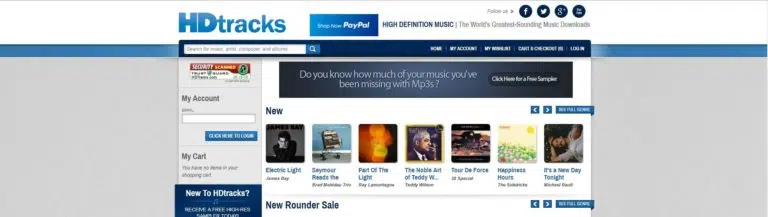
A legjobb minőség érdekében a letöltés előtt győződjön meg arról, hogy a megfelelő formátum nagy felbontású. Számos nagy felbontású zeneletöltő oldal létezik. Mivel a nagy felbontású zenefájlok nagyok, előfordulhat, hogy be kell szereznie egy külső merevlemezt.
Így a számítógépén lévő helyet más dolgokra is használhatja. Ezen túlmenően ez lehetővé teszi a számítógép optimális szintű működését.
A legtöbb esetben frissítenie kell az útválasztót, vagy Ethernetet kell használnia a nagy felbontású zenefájlok letöltéséhez. Ez egy csodálatos megoldás azok számára, akik nem akarják, hogy a rendszer folyamatosan lelassuljon.
9. Veszteségmentes hangfájlok lejátszása
A veszteségmentes hang olyan tömörítési típusra utal, amely nem csökkenti a hang minőségét. Az egyetlen hátránya, hogy nem kap optimalizált fájlméretet.

A veszteséges hang lejátszása nagyszerű módja annak, hogy lekérje az eredeti felvétel összes adatát. Míg a legtöbben veszteségmentes hangformátumokat használnak zenék tárolására, Ön használhatja őket zenelejátszásra, hogy audiofil minőségű hangot kapjon. A veszteségmentes hangformátumok jó példái közé tartozik a FLAC és az AIFF.
Csak győződjön meg arról, hogy elegendő hely áll rendelkezésre ezeknek a fájloknak a tárolására. A külső merevlemez remek választás. Valójában SSD-meghajtót vegyen, és ne a lassabb, régi mechanikus meghajtót.
10. Állítsa be a hangszóró elhelyezését
A sarkok és a falak a basszus legrosszabb ellenségei, hacsak nem tudod, mit csinálsz. Ha a hangszóró elhelyezéséről van szó, tegye a következőket:
- Helyezze a hangszórókat a falak közepére. Ennek során ne feledje, hogy a legjobb sztereó képet akkor hozhatja létre, ha a két fő hangszórót úgy helyezi el, hogy a fejével egyenlő oldalú háromszöget képezzen.
- Győződjön meg arról, hogy magassugárzói közel vannak a fül magasságához. Ne feledje, hogy az ilyen típusú hangszórók magasabb szintű hangzást produkálnak, és ez az irány befolyásolja a legtöbbet.
- A sarkokba vigye székeit és egyéb sűrű bútorait. Ez segít eltéríteni a hangot, és javítja a kapott hangot.
11. Használjon többszobás audiorendszeret
A többszobás audiorendszerek nagyszerű beállítások a teljes magával ragadó hangzáshoz otthonában. Számos ilyen rendszer található a piacon, beleértve a Sonos és a Denon HEOS-t, valamint a RIVA Audio Systemet. 
Az otthoni rendszerek gyakran használnak gőzölő szolgáltatásokat zenelejátszáshoz, vagy csatlakoznak a számítógéphez audiofilek lejátszásához.
Ezeknek a rendszereknek az az előnye, hogy magával ragadó surround hangzást kínálnak, és okostelefonjáról vagy táblagépéről vezérelhetők.
12. Csökkentse vagy szüntesse meg a rezgésekt
A nem kívánt rezgések a hangminőség fő ellenségei. A rezgések csökkentése érdekében győződjön meg arról, hogy bármi játssza le a zenét, akár a számítógép, akár a hangszórók rezgéscsillapító platformra vannak szerelve, és helyezzen alájuk szigetelő lábléceket vagy párnákat. Valójában kérjük, helyezzen elszigetelő párnákat is az Ön által használt mechanikus merevlemezek alá.
Továbbá a rezgések kiküszöbölése érdekében:
- Rögzítse a hangszórókat és a hangrendszert rezgéscsillapító platformokra
- Helyezzen stabil izolációs láblécet merevlemezei alá.
13. Módosítsa az audioszoftver beállításait
Sok audioszoftver létezik, és gyakran több beállítással is rendelkeznek. Nagyon fontos az audioszoftver beállításainak finomhangolása. These settings are very important because they will greatly alter the audio output from your system.
Additionally, you should limit the number of apps that you are running while playing music room your computer. Running too many applications simultaneous will put stress on your computer’s internal processor and may cause jitters in your audio output.
How Do I Listen To Audiophile?
Some of the strategies to improve the performance of your equipment include:
- Get a better DAC
If you still use a digital-to-analog converter that came together with your equipment, you’ll more likely get blown away by how much better your music sounds with an outboard unit. Changing into a better DAC will eliminate a lot of jitters and give you a much cleaner sound.
2. Change the speaker placements
Also, as we mentioned already, speaker positioning dictates a significant part of your listening. Arrange the speakers so that they all have the same distance from your listening position. Also, ensure each one is placed the same distance from the wall behind them and resting them on a level, stable surface.
3. Isolate your turntable
Keep your turntable away from the main speakers, subwoofer, and keep it in a stable place where there are no vibrations.
4. Move the subwoofer to a different spot.
Most subwoofers will perform better when placed near the speakers. However, moving it a few inches away from the speakers may make the sound much better. Also, adjust its level for a better listening experience.
How To Improve Sound Quality On PC Windows 10
Step 1 :Right-click the speaker icon in your taskbar and click “sounds.”
2. lépés: Switch to the “Playback” tab.
3. lépés: Double-click the playback device that you intend to adjust.
4. lépés: Switch to the “Enhancement” tab. Note that some audio devices will not show this tab if they don’t support it.
5. lépés: Check the sound enhancement you want, such as Equalization, Virtual Surround, or Loudness, and click “OK” when done.
How To Improve Sound Quality In Windows 7
- Set your computer’s power for high performance
If your computer is previously set to conserve energy, the CPU may not be running at full speed. This will affect audio performance directly. To optimize your computer’s power performance:
- Open “Start,” followed by “Control Panel,” and “Power Options.”
- Select “High Performance”
- Tap “Change plan settings.”
- Ensure the power options are set to “Never.”
2. Ensure that Windows 7 is entirely up to date
Microsoft often issues essential updates for Windows that may fix issues relating to any audio problems. Problems arise if a Windows system has auto-updates turned off, and so your system may be missing many updates. It is OK to leave auto-update off. However, you will need to check for Windows updates regularly.
3. Disable system sounds
System sounds can interrupt audio. Disable them by doing the following:
- Locate the control panel and select “Sound.”
- Go to the sounds tab and select “No sounds.”
- Tap “Apply” followed by “OK.”
4. Enable DMA (Direct memory access) on each IDE channel
This will send data directly into the memory and can optimize audio performance. To enable DMA:
- Launch “Device Manager” and expand the IDE ATA/ATAPI controllers category, then double click on each one of the IDE channels.
- Under the ”Advanced settings’ tab, ensure the ”Enable DMA’DMA’ box is ticked in device properties.
Note that this only applies to some hardware, and where this option is not available, you should not worry about completing this step.
- Set processor scheduling to “Background services”
- In the control panel, select “system.”
- Go to “Advanced system settings” followed by the “Performance” tab
- Set processor scheduling as “Background Services.”
- Click “Apply” then “OK.”
2. Disable Windows Firewall, antivirus, and spyware software
This will ensure that no interferences occur during audio recording or playback. To remain secure with this optimization, it is advisable to disconnect from any internet connections when working with audio temporarily.
3. Disable USB Selective Suspend (for USB interfaces)
This prevents the hub driver from suspending an individual USB port. Do this by going to “Start,” then “Hardware and Sound,” then “Power Options,” and change advanced power settings to USB Selective Suspend and select ”Disabled.”
Advanced optimization:
If you would like to optimize your system further, follow the tips below.
Disable Visual effects
- Press start, type “SystemPropertiesPerformance” in the search box, and press “Enter.”
- Locate the visual effects tab and select “custom.”
- Untick “Animate windows when minimizing and maximizing” to help prevent glitches when minimizing and maximizing.
- Once finished, press “OK.”
To optimize graphics for the best performance, choose “Adjust for best performance.” Although improving computer performance will make your Windows 7 appear a lot less aesthetically pleasing.
Disable Windows services
Disable unnecessary Windows 7 services as these use valuable resources.
Csomagolás
To get high-fidelity music from your computer, you need to use highly efficient devices and cables. Your music format should also be high resolution. Finally, you also need to consider positioning your speakers properly in your listening room.
